OneNote automatski čuva beleške dok radite, ali bi uvek trebalo da napravite rezervnu kopiju beležnica, baš kao i ostale datoteke i podaci na računaru. Otkazivanje čvrstog diska može da se dogodi bilo kome, a ako se dogodi vama, vaše beleške će zauvek nestati. Ako napravite rezervne kopije beležnica, beleške možete da vratite u prethodno stanje ako je to potrebno.
Napomene:
-
Automatska rezervna kopija je dostupna samo u verziji operativnog sistema Windows za računare OneNote. Ako trenutno koristiteOneNote za veb ili OneNote na drugoj platformi, posetite www.onenote.com besplatno da biste preuzeli OneNote 2016 za Windows verziju programa OneNote.
-
Postavite automatske rezervne kopije tako što ćete odabrati lokaciju na kojoj možete da skladištite datoteke. Proverite da li ste odabrali lokaciju koja se ne nalazi na čvrstom disku računara.
-
Odaberite stavke Datoteka > Opcije.
-
U dijalogu Opcije programa OneNote odaberite stavku Čuvanje i rezervna kopija.
-
Sa desne strane, u okviru Čuvanje odaberite stavku Fascikla za rezervne kopije > Izmeni.
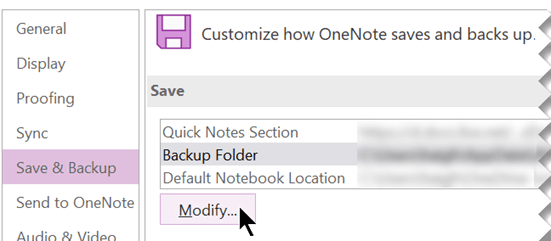
-
U dijalogu Odaberite fasciklu idite na fasciklu za rezervne kopije. Na primer, možete da koristite privatnu fasciklu na mreži ili USB disku.
-
Odaberite stavku Izaberi da biste prihvatili novu lokaciju, a zatim kliknite na dugme U redu.
OneNote svake sedmice automatski kreira rezervne kopije datoteka beležnice. Ako pravite mnogo važnih beležaka, možete češće da pravite rezervne kopije, tako što ćete prilagoditi postavke Čuvanje & rezervna kopija u dijalogu Opcije programa OneNote.
Savet: Ponovite prethodne korake da biste u bilo kom trenutku promenili lokaciju rezervnih kopija.
Ručno pravljenje rezervne kopije beležaka
Svaki put kada dodate ili promenite veliki broj informacija u beležnicama koje ne smete da izgubite, možete da pokrenete ručno pravljenje rezervne kopije.
-
Odaberite stavke Datoteka > Opcije.
-
U dijalogu Opcije programa OneNote odaberite stavku Čuvanje i rezervna kopija.
-
Sa desne strane, u okviru Čuvanje odaberite stavku Odmah napravi rezervnu kopiju svih beležnica.
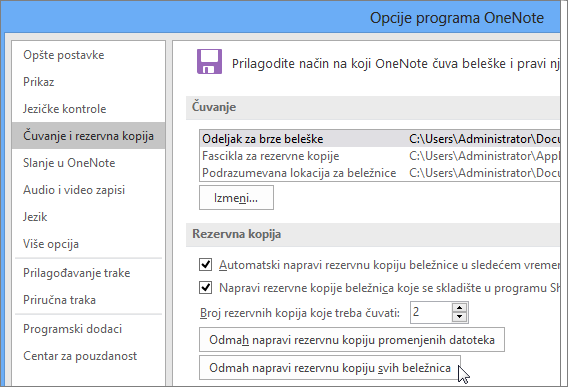
-
Kada vidite obaveštenje da je pravljenje rezervne kopije uspešno dovršeno, kliknite na dugme U redu.
Za većinu ljudi, najnoviji skup beležaka će verovatno uvek biti i najvažniji. Međutim, ako želite da koristite funkcije za rezervne kopije radi povremenog arhiviranja važnih beležaka, uverite se da novije rezervne kopije neće zameniti starije skupove rezervnih kopija. Ove opcije možete postaviti prilagođavanjem opcije Broj rezervnih kopija koje treba čuvati u okviru postavki Čuvanje & rezervna kopija u dijalogu Opcije programa OneNote.










